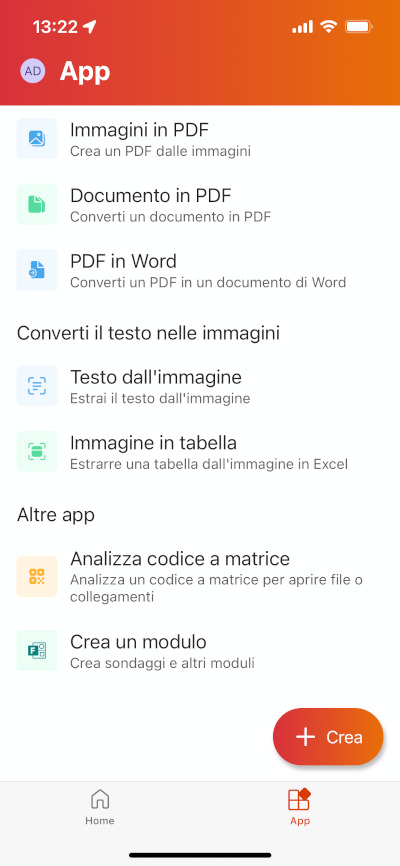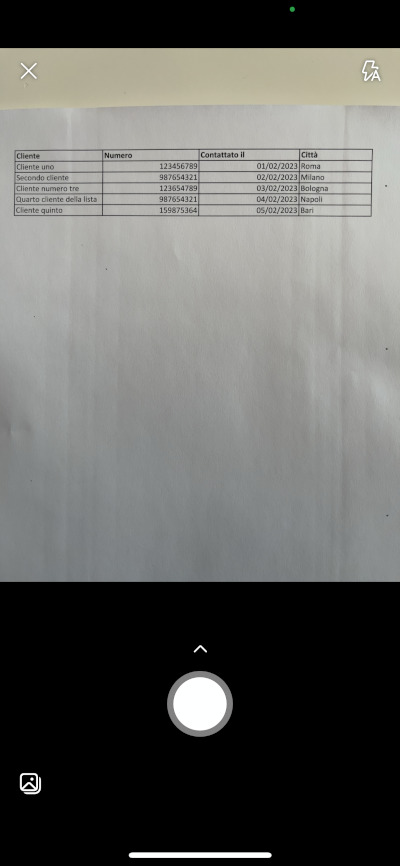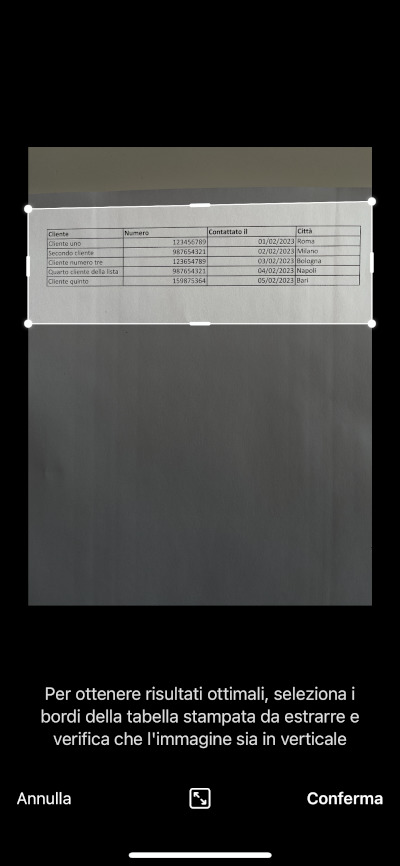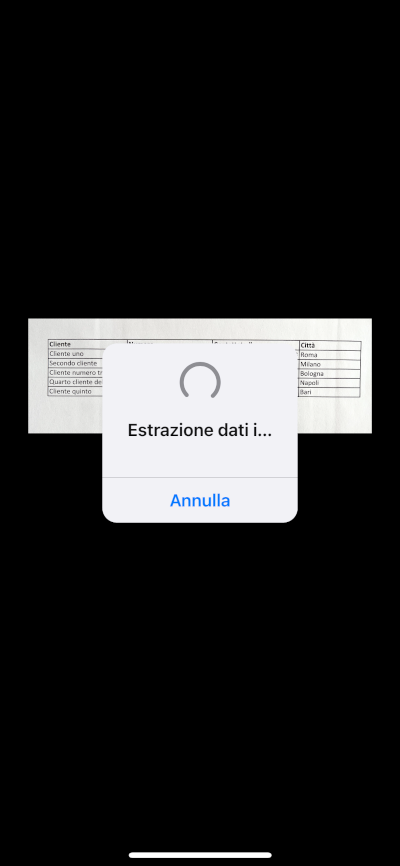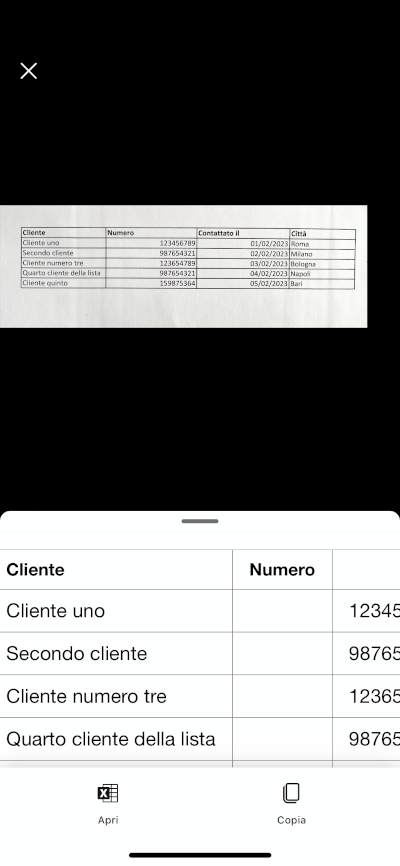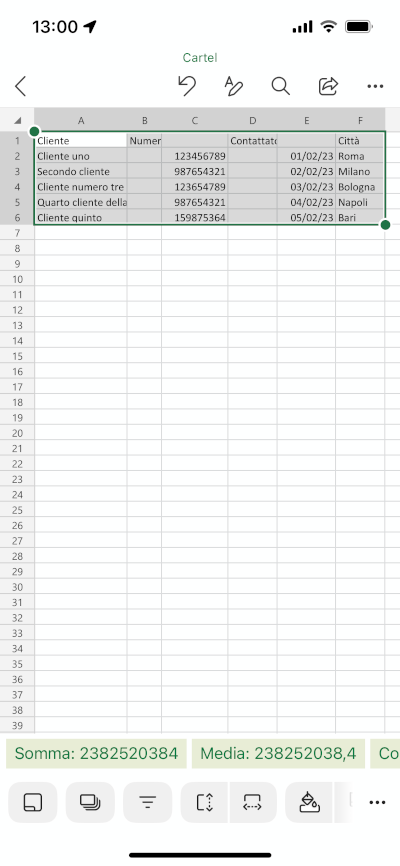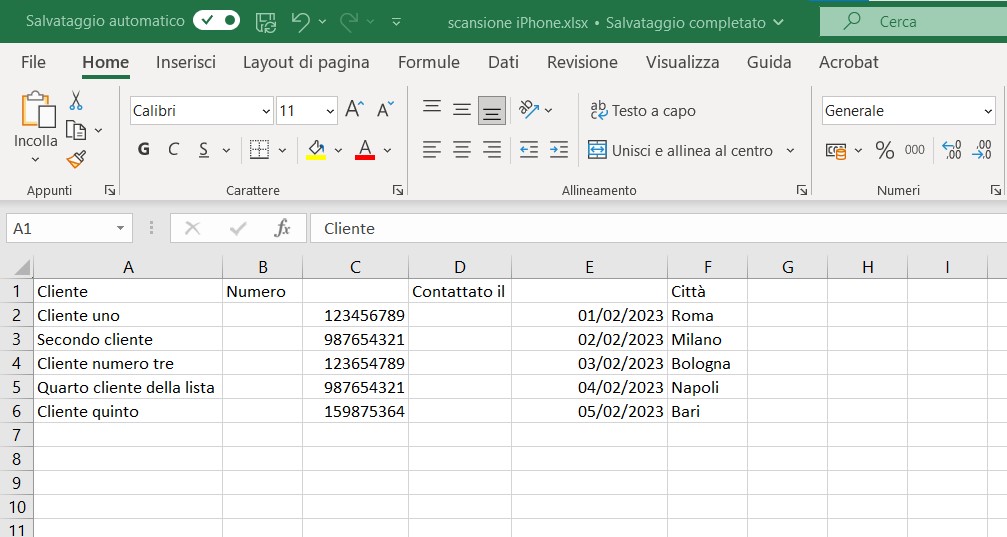Microsoft 365 per iOS è uno strumento molto utile per creare e modificare documenti Word, PowerPoint ed Excel – e altro ancora – ovunque siamo e in qualsiasi momento, con iPhone.
Oltre a offrire un’integrazione mobile con l’ecosistema Microsoft 365 quando si è in movimento, fornisce anche l’accesso a una collezione di comandi rapidi, di scorciatoie, che ci consentono di eseguire una serie di azioni di produttività in modo semplice e veloce.
Operazioni che richiederebbero magari passaggi multipli attraverso più di un’app, diventano eseguibili in pochi tocchi.
Un esempio, è la possibilità di estrapolare da un’immagine – scattata al momento o aperta dalla libreria Foto di iPhone – informazioni rappresentate in formato tabellare e convertirle automaticamente in una tabella di Excel.
Si tratta di una funzionalità preziosa nei casi in cui ci serva di acquisire dati tabellari stampati su carta o su superfici di altro tipo, per averli subito a disposizione non solo in formato digitale, ma anche già organizzati in una tabella di Excel.
Vediamo come fare.
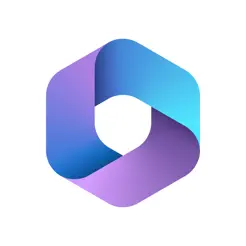
Per prima cosa, apriamo l’app Microsoft 365 (prima denominata Office) di iPhone con un tap sulla sua icona nella schermata Home di iOS.
Nell’app Microsoft 365, selezioniamo la scheda App e qui, nella sezione Converti il testo nelle immagini, tocchiamo su Immagini in tabella.
Puntiamo dunque la fotocamera di iPhone in modo da inquadrare la tabella da digitalizzare e tocchiamo il pulsante di scatto. In alternativa, possiamo anche scegliere un’immagine dalla libreria del dispositivo.
L’app ritaglia automaticamente lo scatto in modo da includere solo tabella ma, se lo riteniamo necessario, abbiamo la possibilità di modificare l’area di ritaglio con le maniglie di dimensionamento presenti intorno ai bordi dell’immagine, in modo che sia più precisa e per ottenere i risultati migliori.
Quando siamo soddisfatti, tocchiamo su Conferma per avviare l’elaborazione.
A quel punto l’’app estrae i dati dall’immagine acquisita. L’app Microsoft 365 supporta una serie di linguaggi per l’estrazione dei dati, tra cui anche l’italiano.
Alla fine dell’estrazione, l’app visualizza un’anteprima della tabella. Chiaramente i risultati possono rivelarsi più o meno ottimali a seconda di una serie di fattori, quali la qualità e leggibilità dell’immagine originale, le condizioni di scatto e altri.
Se siamo soddisfatti – considerando che potremo poi rifinire la tabella con i potenti strumenti di Excel –, facciamo tap su Apri.
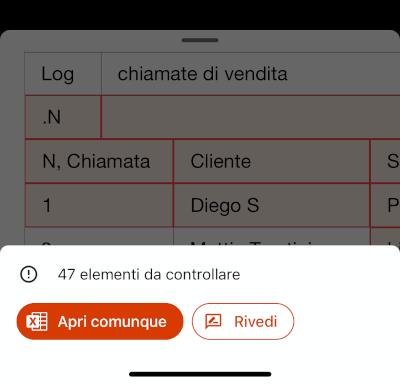
Se l’app Microsoft 365 per iOS rileva degli errori nell’estrazione dei dati, ci offre la possibilità di eseguire una revisione su di essi (Rivedi), o possiamo decidere di proseguire comunque in Excel (Apri comunque).
Quando tocchiamo Apri, l’app Microsoft 365 per iOS apre la tabella generata dai dati dell’immagine in una cartella di lavoro Excel, in cui possiamo verificare il risultato finale.
Alla fine del processo, non dimentichiamo di salvare il documento Excel, per non perdere tutto il lavoro svolto.
Salvando il lavoro su OneDrive, potremo aprire istantaneamente, o quasi, la cartella di lavoro in Excel su desktop, per lavorarci ulteriormente con gli strumenti che utilizziamo abitualmente.
Abbiamo descritto la procedura partendo dall’app Microsoft 365, che è diventata un po’ una sorta di punto di partenza, di trampolino di lancio per l’intera esperienza Microsoft 365 su iOS.
E perché, soprattutto se il nostro flusso di lavoro prevede di proseguire l’editing principalmente sul desktop, l’app Microsoft 365 offre dei comodi strumenti per concludere rapidamente una serie di azioni con le principali app di produttività Microsoft.
Ma questa, come tante altre funzioni, è disponibile anche direttamente nell’app Excel di iOS.